Виртуальная частная сеть, или VPN, является важной частью онлайн-конфиденциальности и безопасности. Короче говоря, если вы еще не используете один из них вместе со своими обычными инструментами безопасности, вам следует. VPN доступны для Windows, Linux и macOS, а также для Android и iOS.
Но что, если вы используете Raspberry Pi?

Большинство операционных систем для Pi основаны на Linux; К сожалению, провайдеры VPN не предлагают специализированное программное обеспечение Pi. Если вам нужно настроить VPN для вашего Pi, возможно, чтобы избежать какой-либо региональной блокировки в Kodi, то вам нужно будет выполнить некоторую ручную настройку.
Мы собираемся посмотреть, как это настроить. Следующие шаги будут работать со всеми дистрибутивами на основе Debian, такими как Raspbian Jessie
и дистрибутивы Kodi (например, OpenElec и OSMC).
Зачем использовать VPN?
Есть много веских причин для использования VPN, и все они в конечном итоге сводятся к конфиденциальности пользователя. Короче говоря, VPN-клиент шифрует данные с вашего ПК или мобильного телефона и отправляет их через VPN-сервер. С этой анонимной точки ваша онлайн активность скрыта.
Как это может быть полезно? Хорошо, если вы используете Raspberry Pi в качестве настольного компьютера
и вы находитесь в регионе, где распространена онлайн-цензура, VPN может помочь обойти такие ограничения. Та же технология может помочь, даже если вы просто хотите загрузить программное обеспечение для своего Пи, живя в жестоком режиме.
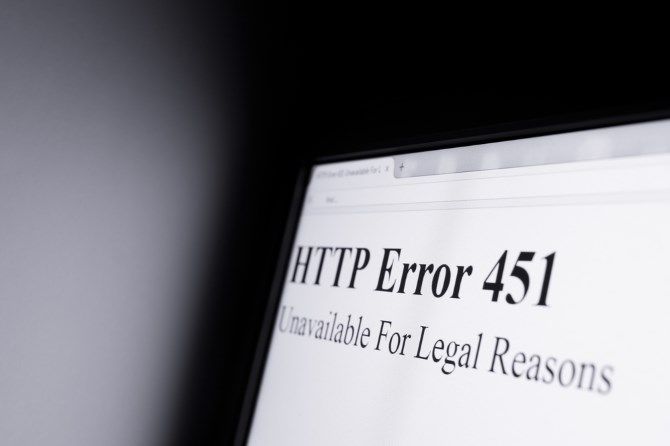 Изображение предоставлено: M-SUR через Shutterstock
Изображение предоставлено: M-SUR через Shutterstock
Для медиа-центра Kodi VPN может обойти блокировку региона, цензуру или что-либо еще, блокирующее ваш доступ к медиа.
Например, если вы хотите получить доступ к BBC iPlayer из США (и если вы путешествуете британским гражданином, нет причин, по которым вы не должны этого делать), VPN может помочь. Подключившись к VPN в Великобритании, вы сможете передавать свои любимые телепередачи (возможно, Доктор Кто). Вы должны быть уверены, что ваш медиацентр — это законно
однако так, как вы запланировали.
Мое руководство, 10 причин, почему вы должны использовать VPN
, должен объяснить больше. Между тем, если вы хотите больше узнать о шифровании, безопасности и о том, как работает VPN, проверьте наш учебник по VPN.
,
Как уже отмечалось, есть и другие способы использования VPN. Например, вам может потребоваться запустить VPN на настольном компьютере или настроить универсальную защиту, настроив учетную запись VPN на своем маршрутизаторе.
В любом случае, вы должны использовать один.
Как выбрать VPN
Если вы просто просматриваете веб-страницы и хотите сделать это в условиях конфиденциальности, то следует выбрать стандартный VPN (хотя и с минимальным количеством журналов).
Однако, если вы хотите обойти блокировку региона или использовать потоковую надстройку в Kodi, вам нужно найти VPN, которая будет предлагать неограниченную пропускную способность для потоковой передачи видео. Он также должен быть одноранговым, так как многие надстройки используют P2P для потоковой передачи контента.
Просто убедитесь, что вы пользуетесь надежным сервисом VPN
,
Требования к VPN на Raspberry Pi
Чтобы использовать VPN на Raspberry Pi, вам понадобятся следующие вещи:
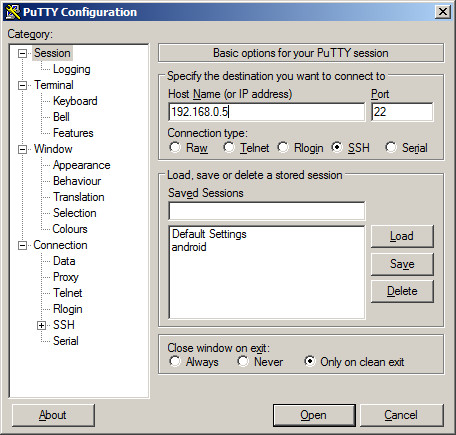
- Raspberry Pi 2 или более поздняя версия. Более ранние модели будут бороться с шифрованием.
- Учетная запись VPN, которая поддерживает OpenVPN. Наш фаворит — ExpressVPN, но другие доступны
,
- Платный VPN
учетная запись предпочтительнее, если вы потоковое видео.
- Бесплатные VPN также доступны
но менее подходит для потоковой передачи.
- Платный VPN
- Программное обеспечение SSH на вашем ПК.
- Пользователи Windows должны использовать PuTTY.
- Linux и Mac имеют встроенную функцию SSH через терминал.
- SSH должен быть включен на Pi. Один из способов — подключить его к монитору и изменить настройки SSH по умолчанию в raspi-config. Если вы не можете этого сделать, вставьте карту microSD Pi в компьютер, перейдите в каталог загрузки и создайте пустой текстовый файл с именем SSH (без расширения файла). После того, как вы благополучно удалили диск, вставьте его в свой Pi и загрузитесь. SSH будет включен.
OpenVPN — это приложение VPN с открытым исходным кодом, которое позволяет вам использовать конфигурации, предоставляемые службами VPN, использующими OpenSSL для шифрования. Короче говоря, вы можете настроить VPN на Raspberry Pi без специального приложения.
У вас есть два варианта настройки VPN. Первый — установить OpenVPN в Raspbian (или в выбранной вами Raspberry Pi OS). Кроме того, вы можете настроить VPN в пределах вашего предпочтительного образа Kodi.
,
Настройте VPN на своем Raspberry Pi
С различными изображениями, доступными для Pi, это может стать немного беспокойным.
К счастью, пока вы используете образ на основе Debian, это решение будет работать. Неважно, используете ли вы Kodi или нет. Это простой способ запуска VPN на Raspberry Pi независимо от операционной системы или образа диска.
Мы попробовали это, используя OSMC-версию Kodi, которая, как и Raspbian, основана на Debian. Тем не менее, он также должен работать на OpenElec.
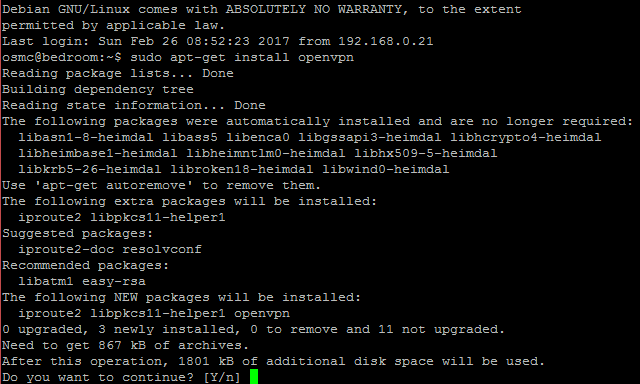
Начните с подключения к Raspberry Pi через SSH
, используя правильные учетные данные для образа медиацентра и устанавливая openVPN:
sudo apt-get install openvpnПосле завершения выполните команду перезагрузки:
sudo rebootКогда ваш Pi перезапустится, вам нужно будет загрузить файлы openVPN от вашего провайдера VPN. Подавляющее большинство сервисов предлагают поддержку openVPN.
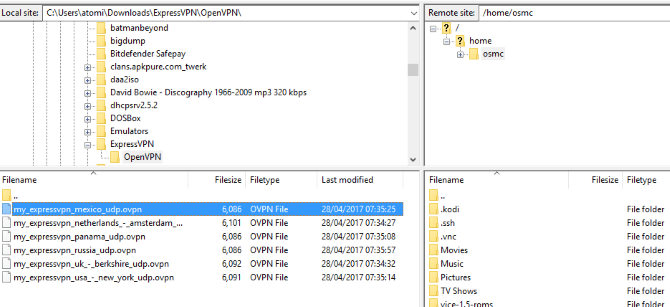
Наиболее целесообразный способ сделать это — загрузить файлы на компьютер, распаковать их (обычно это ZIP-файлы), а затем отправить их на Raspberry Pi через SFTP.
, Создайте новую папку для места назначения, которая называется openvpn-config. Это должно быть в / home /.
Как только эти файлы скопированы, используйте SSH для запуска команды запуска:
sudo openvpn your_ovpn_configuration_file.ovpnВам будет предложено ввести имя пользователя и пароль VPN, поэтому введите их.
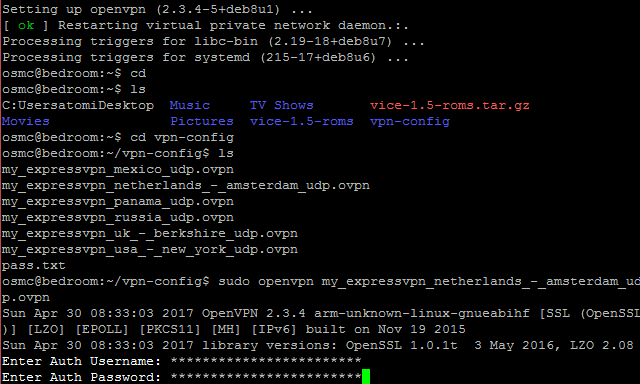
Через несколько секунд VPN-соединение должно быть установлено, и вы будете наслаждаться полностью приватным опытом Raspberry Pi Kodi. Вы готовы к работе без региона!
Обратите внимание, что если вы используете Kodi на другом устройстве или платформе, вы сможете установить VPN с помощью специального дополнения.
Отключение и изменение VPN
Если вы хотите отключить VPN, вам нужно нажать Ctrl + C закончить сессию. Чтобы подключиться к другому серверу, просто повторите предыдущую команду, но с другим файлом конфигурации. Каждое соединение потребует имя пользователя и пароль.
Если вы используете VPN с Kodi, вам нужно оставить его включенным. В результате может быть полезно настроить соединение SSH или VNC через приложение на мобильном устройстве.
и использовать это для мониторинга VPN. Например, если соединение оборвется, вам потребуется доступ для его повторного включения. Если вы используете удаленное приложение Kodi
, имеет смысл иметь ваш удаленный доступ все в одном месте!
Вам нужно использовать VPN с Raspberry Pi? Возможно, вы уже используете один? Расскажите нам, как это сработало для вас.





